| ¿Sabía que…? Hay un par de formas diferentes de reenviar un correo electrónico a nuevos contactos y a aquellos que no abrieron el correo electrónico original. Antes de utilizar QuickSend, asegúrese de que sea la solución adecuada para usted. |
Imagine que un cliente le dice que nunca recibió su último correo electrónico, o que acaba de agregar algunos contactos nuevos ansiosos por recibir su boletín informativo. Con QuickSend, puede elegir fácilmente una persona (o incluso hasta 5000 personas de diferentes listas) y reenviar un correo electrónico que haya enviado durante el último año.
| Importante: si necesita enviar a más de 5000 contactos, si necesita editar el contenido del correo electrónico antes de enviarlo o si su correo electrónico incluye contenido personalizado, es mejor agregar sus contactos a una nueva lista, copiar el correo electrónico y luego enviarlo a la nueva lista. El contenido personalizado como detalles y campos personalizados, una etiqueta de saludo, una línea de asunto personalizada o bloques de contenido dinámico, aparecen en blanco o con contenido predeterminado cuando se envía a través de QuickSend. |
Para utilizar QuickSend, necesita saber el nombre de la campaña interna del correo electrónico enviado. Puede encontrarlo haciendo clic en Marketing channels (Canales de marketing) > Email (Correo electrónico) en el menú de la izquierda y luego filtrando sus correos electrónicos por la opción "Enviados", o utilizando el campo Search campaigns (Buscar campañas) para buscar palabras clave.
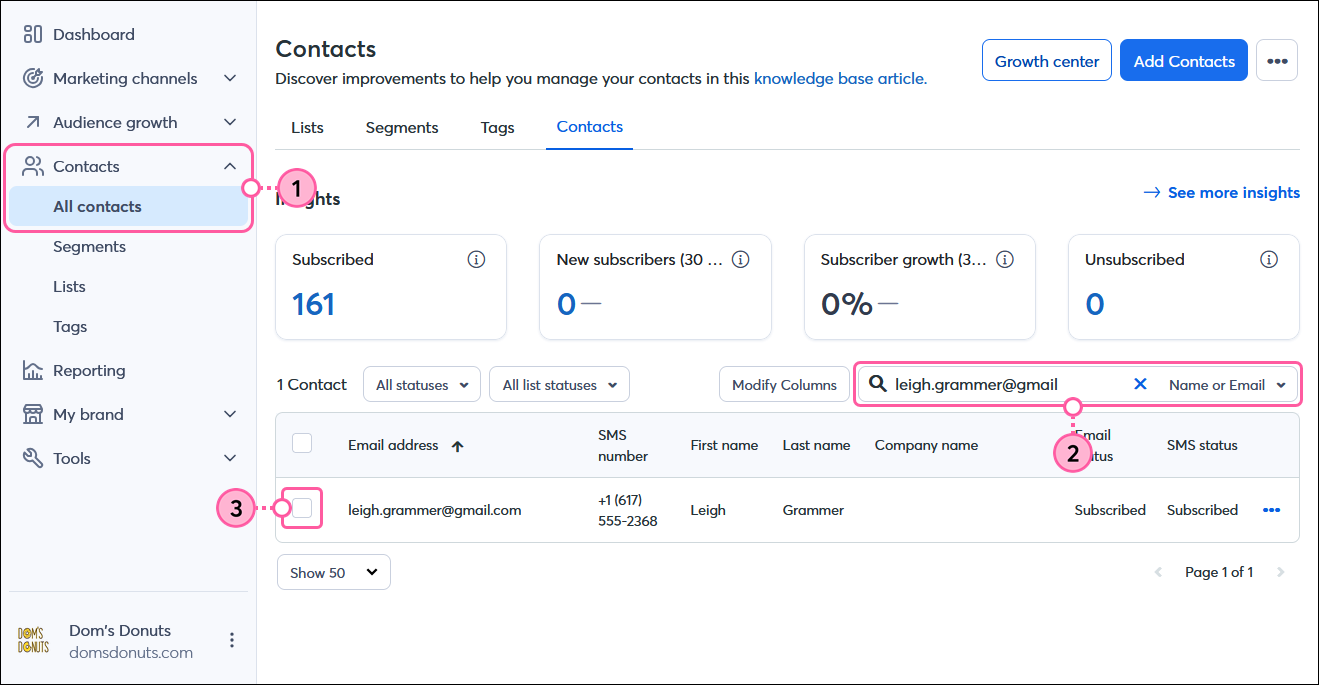
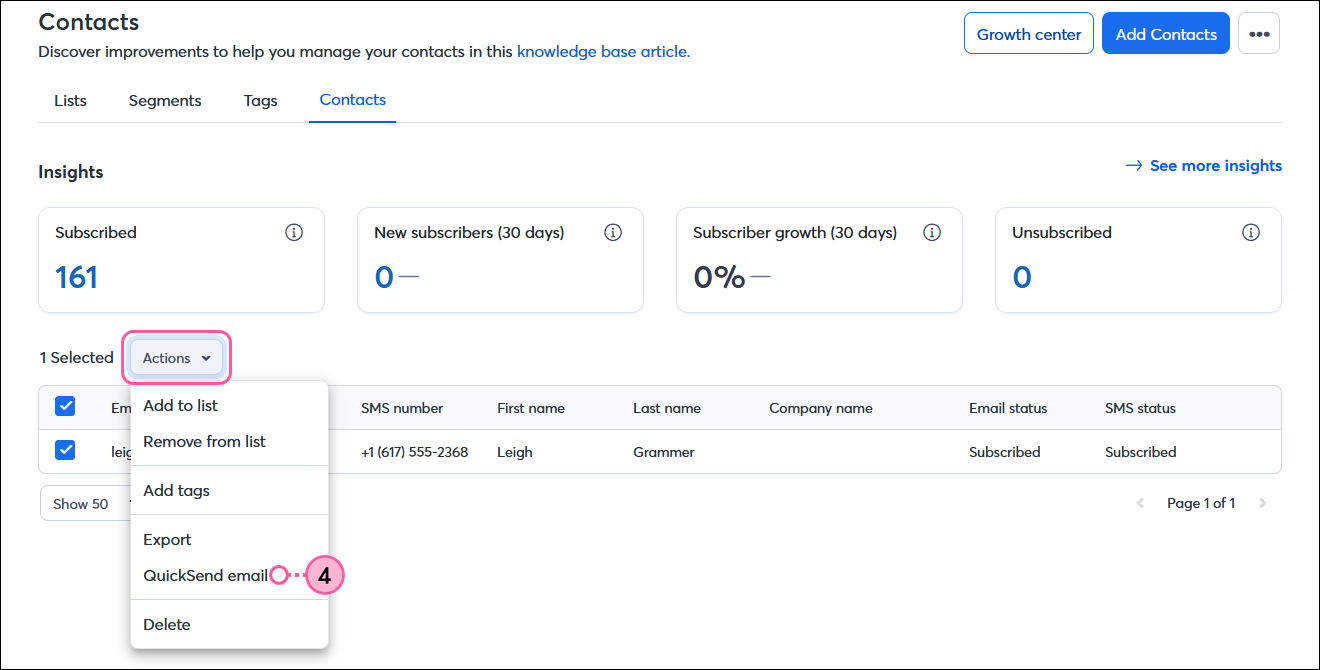
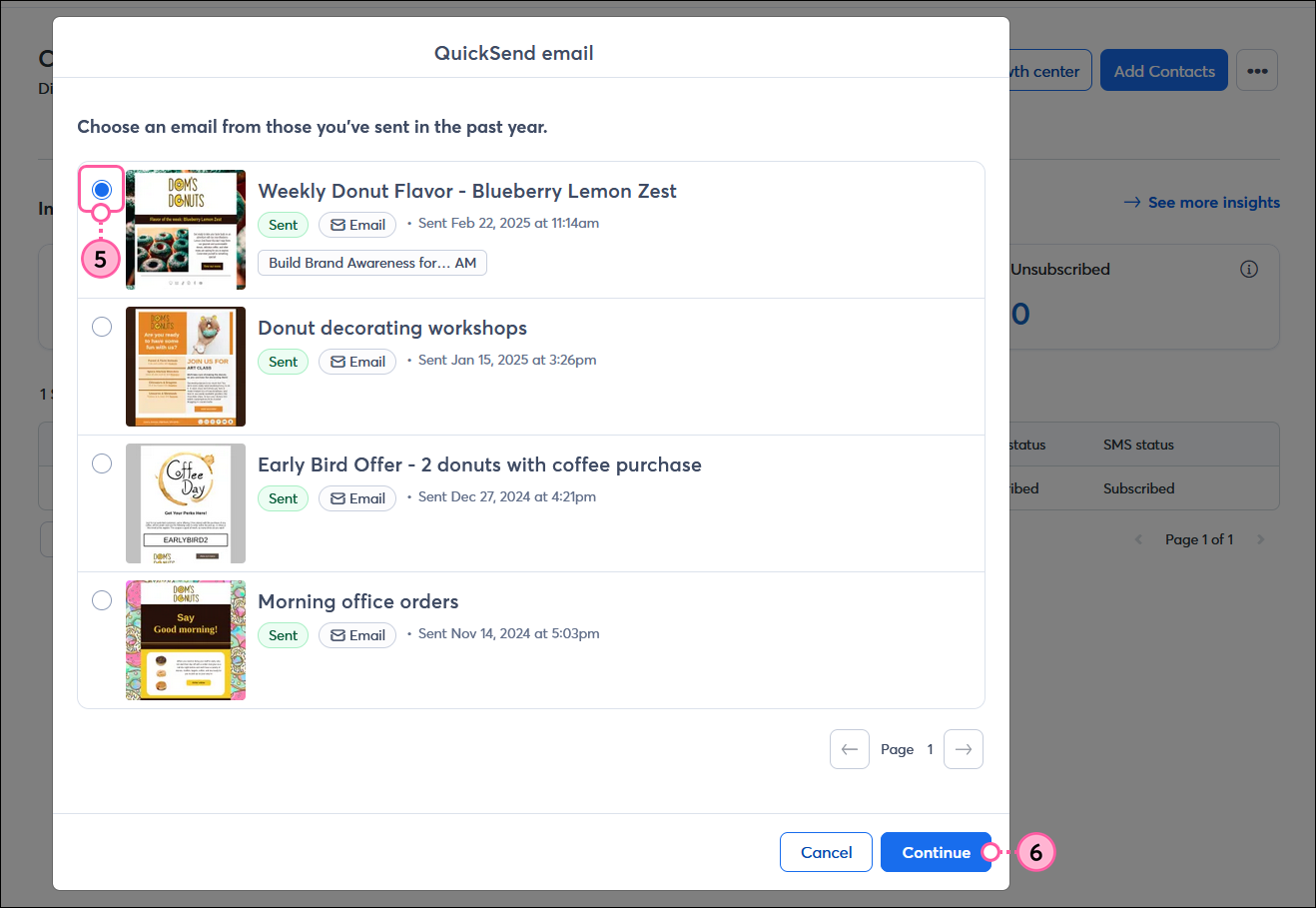
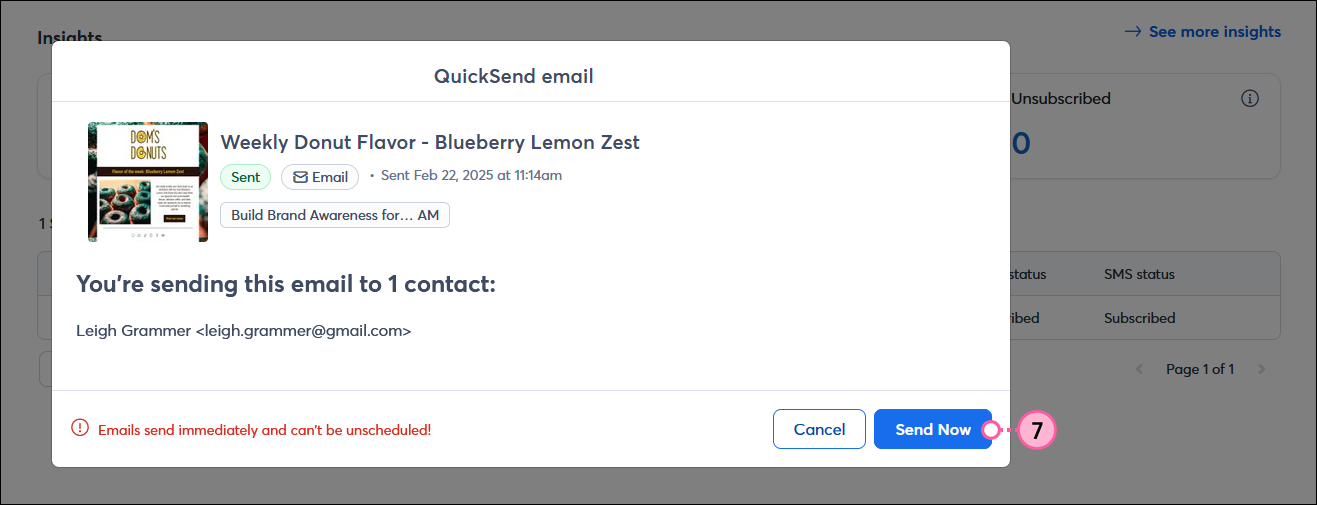
Los correos electrónicos reenviados mediante QuickSend se colocan temporalmente en el estado "Scheduled" (Programado). Puede encontrarlo haciendo clic en Marketing channels (Canales de marketing) > Email (Correo electrónico) en el menú de la izquierda y luego filtrando sus correos electrónicos por la opción "En envío", y luego una vez que lo envíe, mediante la opción "Enviado". Una vez enviado, el informe de correo electrónico original se actualiza para incluir todos los datos nuevos (envíos, aperturas, clics, rebotes y cancelaciones de suscripciones) que resultan del uso de QuickSend; no hay ningún informe disponible que separe los datos de QuickSend. El informe del correo electrónico original estará disponible en la página Email details (Detalles del correo) y en la pestaña Reporting (Generación de informes).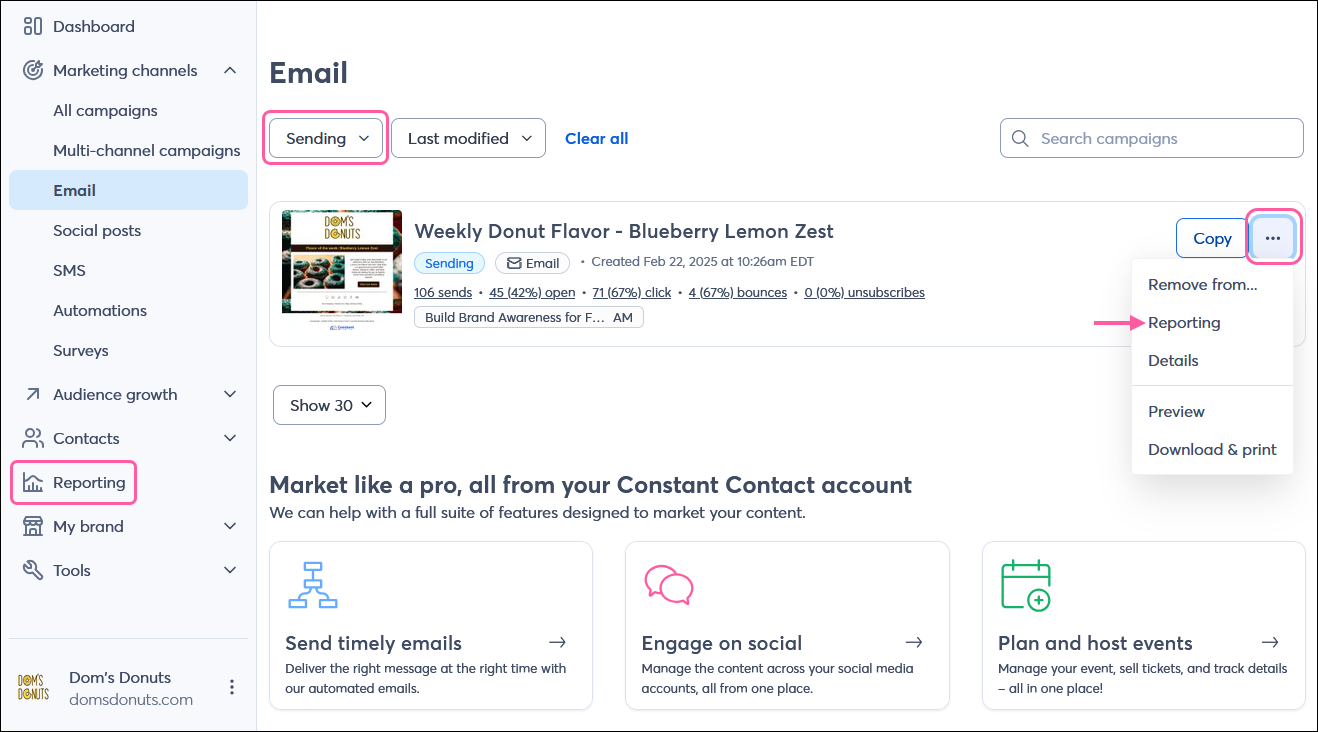
| ¿Sabía que…? La automatización puede ayudarle a llevar el contenido correcto a los contactos correctos en el momento correcto. Si se encuentra enviando constantemente contenido "perenne" a nuevos suscriptores, intente usar el Generador de rutas de automatización para enviar automáticamente el correo electrónico cuando un contacto lo active. |
Copyright © 2021 · Todos los derechos reservados · Constant Contact · Privacy Policy